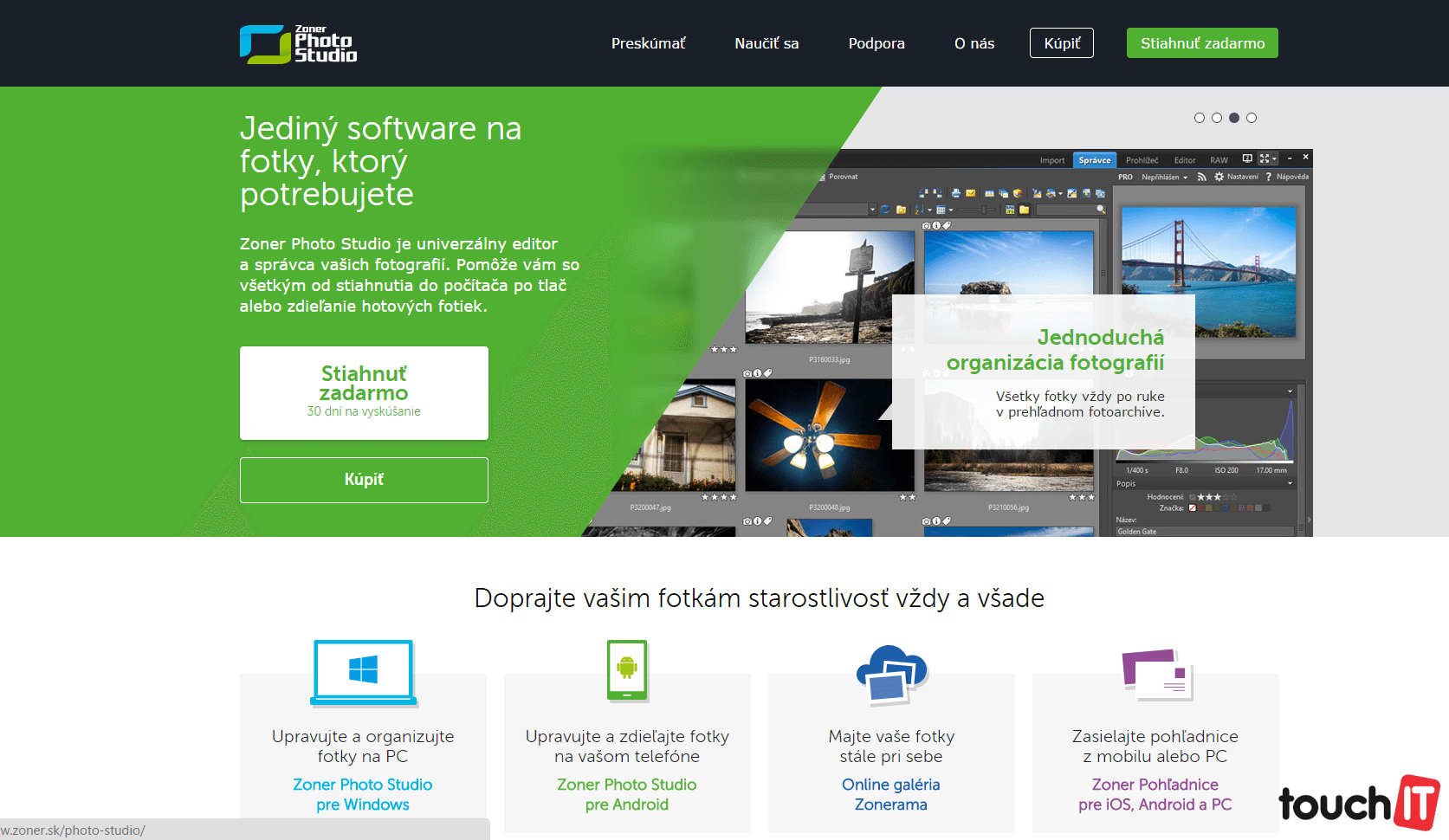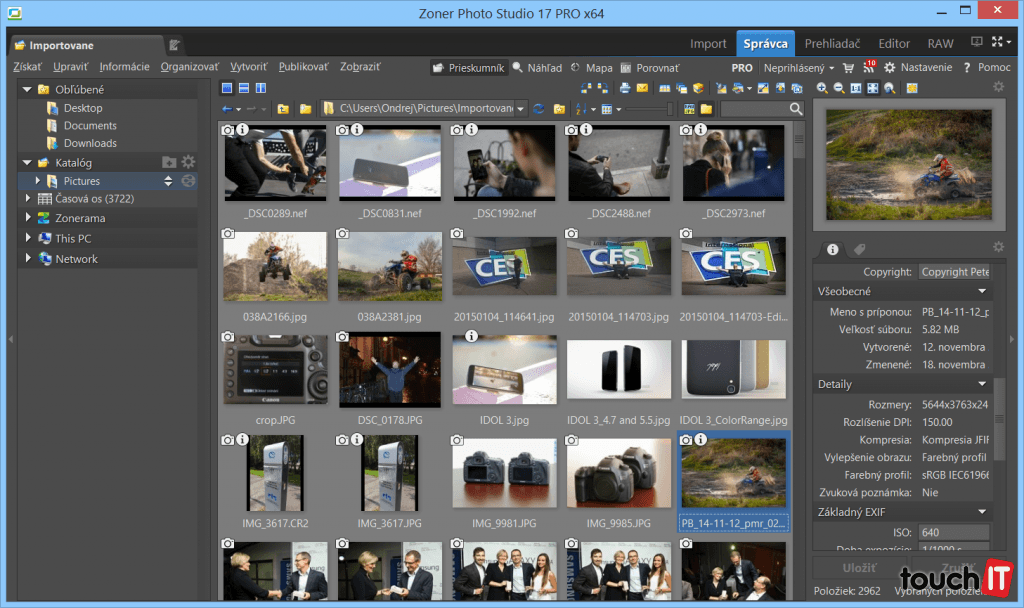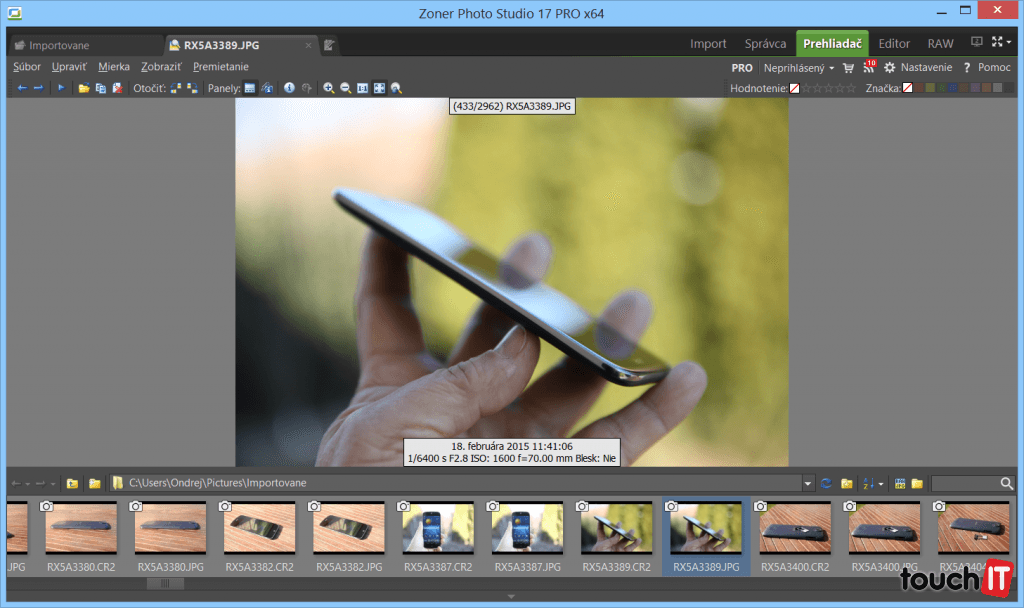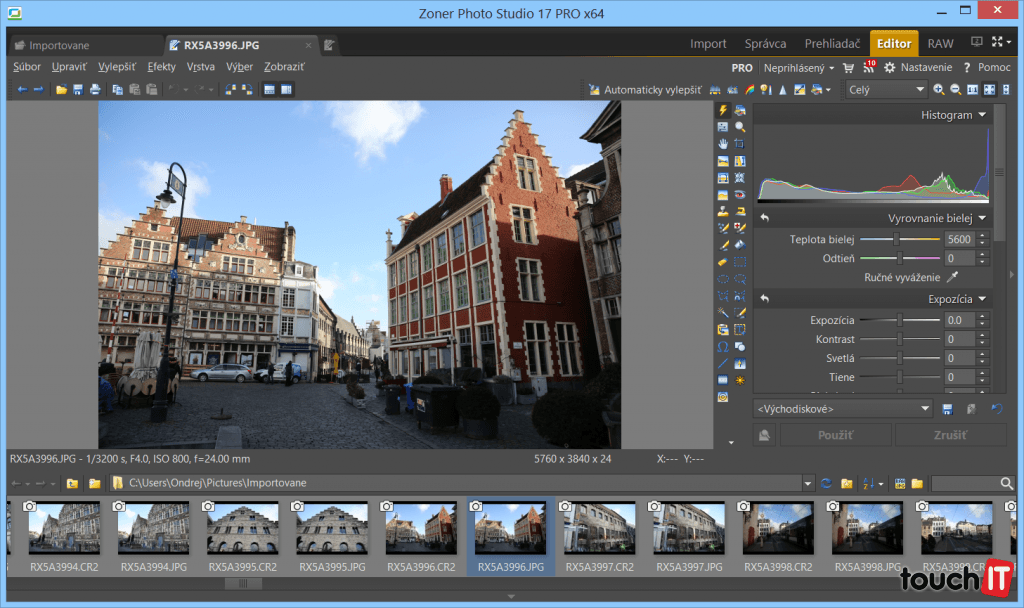Program Zoner Photo Studio (ZPS) je na Slovensku veľmi dobre známy. Pochádza od vývojárov v susednom Česku, so slovenskou lokalizáciou nie je problém a dobre sa hodí na rýchlu úpravu fotografií. Aktuálna, už 17. verzia má moderné rozhranie a pribudli nové funkcie.
V prvej časti popisu tohto programu sa pozrieme na to, ako sa tento program používa a povieme si aj o novinách aktuálnej verzie.
Päť modulov slúži na všetko
Program ZPS má celkovo päť modulov – Import, Správca, Prehliadač, Editor a RAW. Najdôležitejšie z nich sú Prehliadač a Editor.
Modul Import je určený na prenos fotografií z fotoaparátu do počítača. Jeho výhodou je to, že raz si ho nastavíte a ďalej už len používate skoro automaticky. V tomto module určujete z čoho a kam sa budú fotografie importovať. Ideálne pritom je hneď pri importe fotografií aj vložiť kľúčové slová – napr. svadba, dovolenka 2015 a pod. Čím viac a presnejších kľúčových slov do fotografie vložíte, tým sa vám budú neskôr ľahšie hľadať. Ak žiadne kľúčové slová nevložíte, stále vám ostane možnosť hľadania fotiek podľa toho, čo príde z fotoaparátu – podľa dátumu realizovania a zmeny fotografie alebo GPS súradnice (ak je k dispozícii).
Modul Správca je super nástroj na to, ako sa si kopírovať, presúvať a mazať fotografie. Má ovládanie veľmi podobné tomu, čo ponúka napr. Total Commander a tak viacerí používatelia sa budú cítiť ako ryba vo vode. Výhodou je možnosť nastaviť si veľkosť miniatúr fotografií, rozdelenie prostredia do dvoch samostatných okien, veľmi jednoduché pridávanie značiek či popisov k fotografiám a zobrazenie histogramu. Je to nástroj, ktorým sa najľahšie dostanete k tomu, že v počítači vám ostatnú naozaj len tie fotografie, ktoré si chcete nechať a budete ich mať v oddelených priečinkoch. Systém delenia fotografií do priečinkov je síce staromódny, ale mnoho používateľov si ho obľúbilo a stále používa.
Modul Prehliadač je vynikajúci na prezeranie fotografií. Ak si vo Windows priradíte ZPS ako predvolenú aplikáciu na otváranie fotografií (čo vám aj odporúčame), fotografie sa budú otvárať práve v tomto prostredí a veľmi ľahko sa vám bude dať prepínať do ostatných modulov, hlavne do Editora. V prehliadači vám odporúčame fotografie si označovať pomocou značiek. Oplatí sa to pre neskoršie hľadanie tých správnych fotografií.
Modul Editor je najdôležitejšou časťou celého programu ZPS. Tu upravujete fotografiu tým, že meníte jej farebné podanie, orezávate ju a pridávate efekty. Týmto modulom sa budeme v ďalšom popise programu ZPS aj najviac venovať.
V tejto chvíli ostaneme pri tom, že ideálne vylepšenie fotografie na jeden klik je dostupné pomocou funkcie Automaticky vylepšiť (Ctrl+0). Ak máte ešte trochu času, tak potom prejdite do funkcie Rýchle úpravy (Q) a pohrajte sa s expozíciou, sýtosťou a živosťou. To obyčajne každej fotografii pomôže a stojí vás to tak 10 sekúnd.
Posledný modul RAW je určený na úpravy fotografií, ktoré ste fotili do tohto formátu (napr. CR2 u Canonu, NEF pre Nikon). Tu máte úplnú voľnosť pri úprave fotografie a dokážete veľa toho zachrániť aj pri nesprávnej expozícii fotky. Veľmi ľahko sa dá odstrániť aj nesprávne nastavenie bielej.
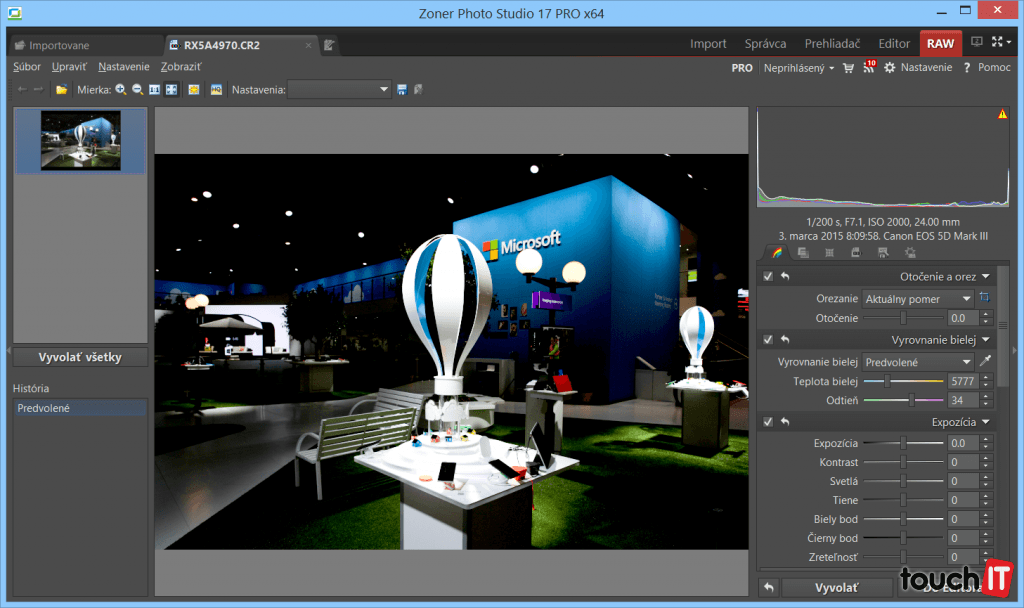
Ak máte taký fotoaparát, odporúčame vám fotiť do RAW formátu a potom realizovať úpravy v tomto module
V ďalších častiach tohto seriálu sa budeme venovať podrobne úpravám fotografie, preberieme tvorbu panorám, odstránenie želaných objektov z fotky, ich tlač a pod.
Program ZPS si ľahko stiahnete napr. zo stránky www.zoner.sk a máte 30 dní na jeho vyskúšanie zadarmo. Pre používateľov, ktorí už dlhšie používajú ZPS tu máme popis noviniek najnovšej verzie
Efektné novinky ZPS 17
Noviniek vo verzii 17 je prirodznene veľa, týkajú sa hlavne rýchlejšej práce s fotografiami. My sme si vybrali dva zaujímavé efekty. Prvý je filter Cartoon, ktorý slúži na vytvorenie kresleného efektu z fotografie. Efekt sa upravuje v troch hlavných parametroch ako hladkosť, hrúbka a sila.
Ďalším výborným efektom je pridanie Odlesku objektívu (Shift + R). Nástroj nájdete na bočnej palete vpravo od editovaného obrázku. Ide o návykový efekt, kde si volíte lúče svetla, dúhový prstenec, veľké a malé koróny atď. Hoci ide o veľmi pekný efekt, netreba sa nechať zlákať na jeho pridávanie do každej fotografie – všetko z mierou. V rámci efektov je tu prechodový expozičný filter. Ideálny je na vonkajších obrázkoch s oblohou alebo sa hodí aj na vytvorenie zaujímavých efektov s priehľadnosťou.
ZPS 17 podporuje DLNA a tak si vaše fotografie uložené v počítači môžete bezdrôtovo prezerať napr. na televízore alebo tabletoch. Medzi novinky patrí aj vyhľadávanie duplicitných fotografií.
On-line služba Zonerama je zadarmo a môžete si sem ukladať fotografie v ľubovoľnej veľkosti. Môžete vytvárať verejné a súkromné albumy a ZPS synchronizuje všetky fotografie obojsmerne. Vždy tak máte k dispozícii zálohu vašich dát.
Všetky tieto pokročilé vlastnosti programu ZPS 17 si, samozrejme, detailne rozoberieme v ďalších častiach.